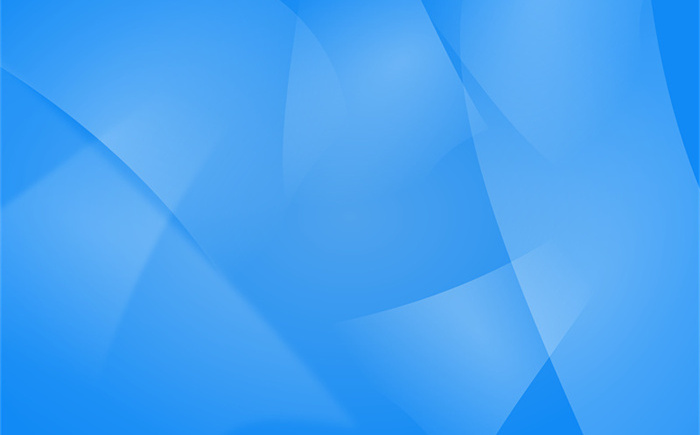
小提示(注意事项)
在PPT中插入动图,可以按照以下步骤操作: 打开PPT文档,选择需要插入动图的幻灯片。 点击工具栏中的“插入”选项,选择“图片”。 在弹出的对话框中,选择GIF格式的动图文件,点击“插入”。 动图将成功添加到幻灯片中,通过点击“幻灯片放映”即可查看动图效果。 以上步骤清晰、简洁,能够快速地在PPT中插入动图。
本文标签
关于本文
本页面已经被访问过0次,最后一次编辑时间为2024-07-04 09:24 。其内容由编辑昵称进行整合,其来源于人工智能,福奈特,wikihow等知识网站。







